Tomcat安装步骤及详细配置教程(2022最新版)_tomcat安装及配置教程
| 阿里云国内75折 回扣 微信号:monov8 |
| 阿里云国际,腾讯云国际,低至75折。AWS 93折 免费开户实名账号 代冲值 优惠多多 微信号:monov8 飞机:@monov6 |

网上的tomcat安装及配置教程一大堆但是好多都过时了根本不适用现在的版本今天凯歌整理一篇Tomcat安装步骤及详细配置教程2022年最新版~
Tomcat安装及配置教程主要分为四步
步骤一首先确认自己是否已经安装JDK
步骤二下载安装Tomcat
步骤三Tomcat配置环境变量
步骤四验证Tomcat配置是否成功
OK我们开始
一、首先确认自己是否已经安装JDK
Win+R打开运行输入cmd回车在DOS窗口中输入java。
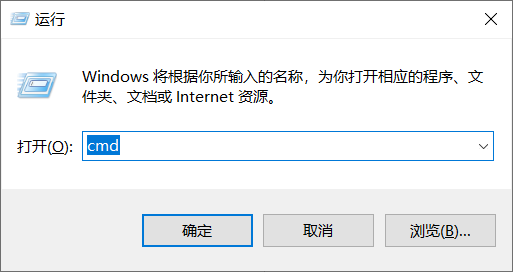

出现这些代表已经安装然后查看自己的JDK版本。
输入java -version
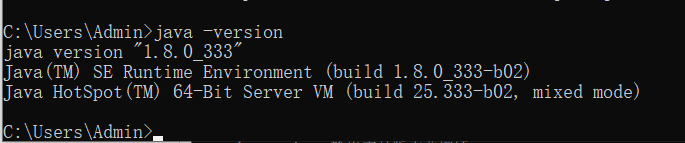
可以看到我的JDK版本是1.8的。
Tomcat在JDK1.8版本下能够正常运行其他版本不能正常启动。
二、下载安装Tomcat
选择Tomcat8版本自己随意这里我是选择的8版本
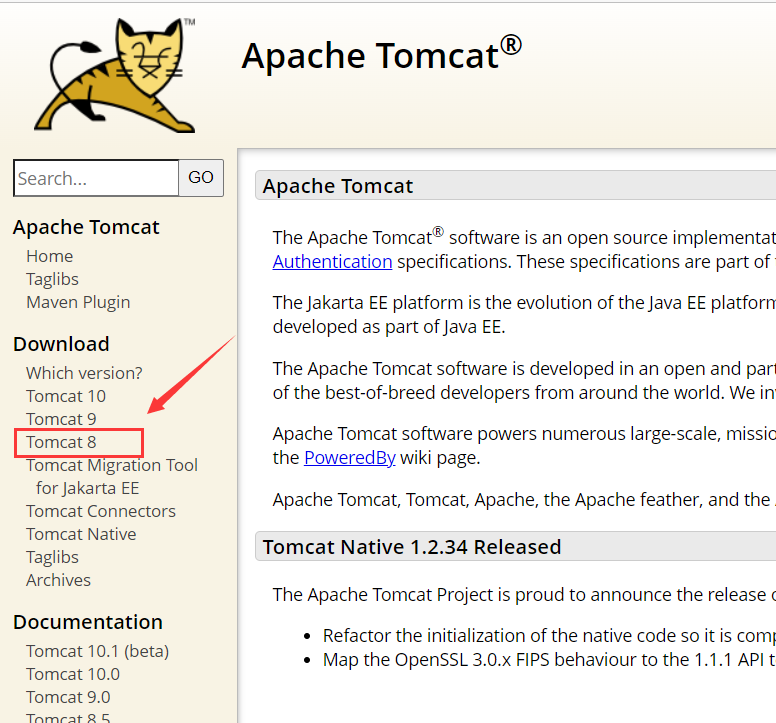
选择下载64位

链接: https://pan.baidu.com/s/1ouiM065WTzFK58rIBaeEcQ?pwd=y9nj
提取码: y9nj 官网下载比较慢这里我放上百度网盘链接
插播一条广告需要开通正版JetBrains全家桶的可以联系我56元一年正版授权激活官网可查有效期有需要的加我微信poxiaozhiai6备注904。
三、Tomcat配置环境变量
首先右击此电脑属性打开高级系统设置

点击环境变量
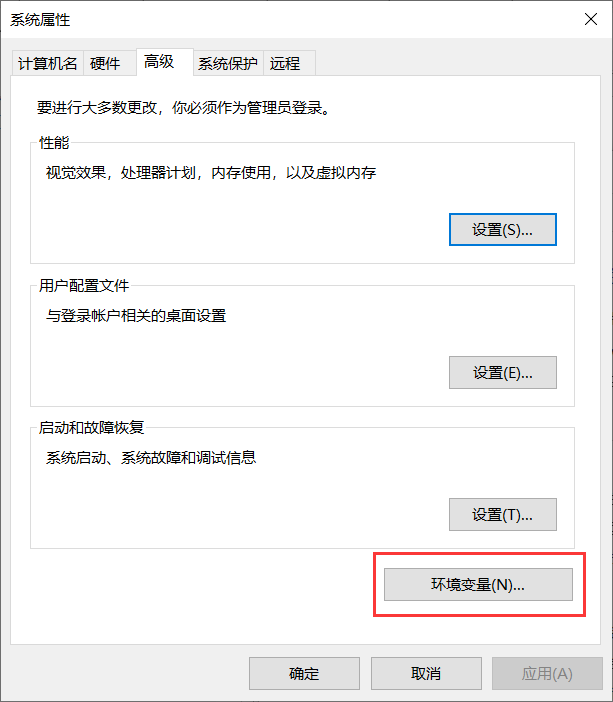
在系统变量这一栏里选择新建
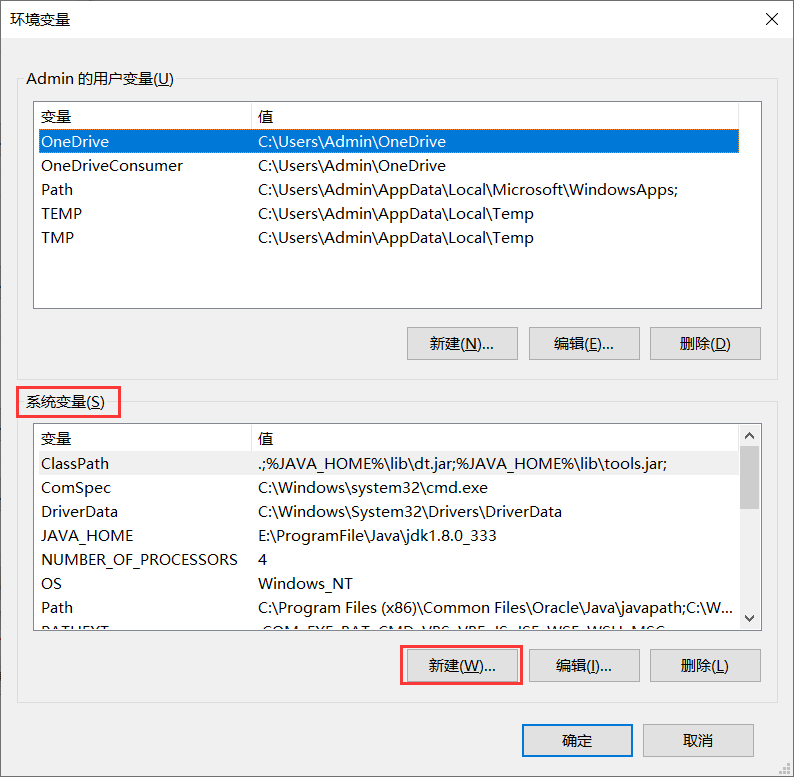
出现这个框
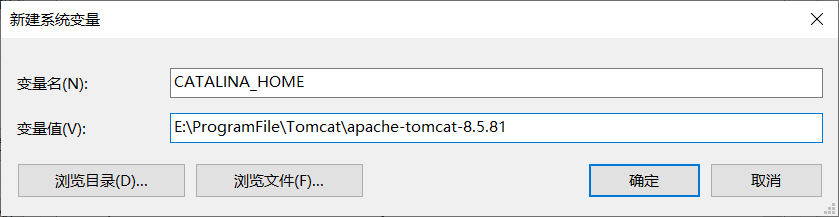
变量名CATALINA_HOME
变量值解压后的路径参考我的图片来就行
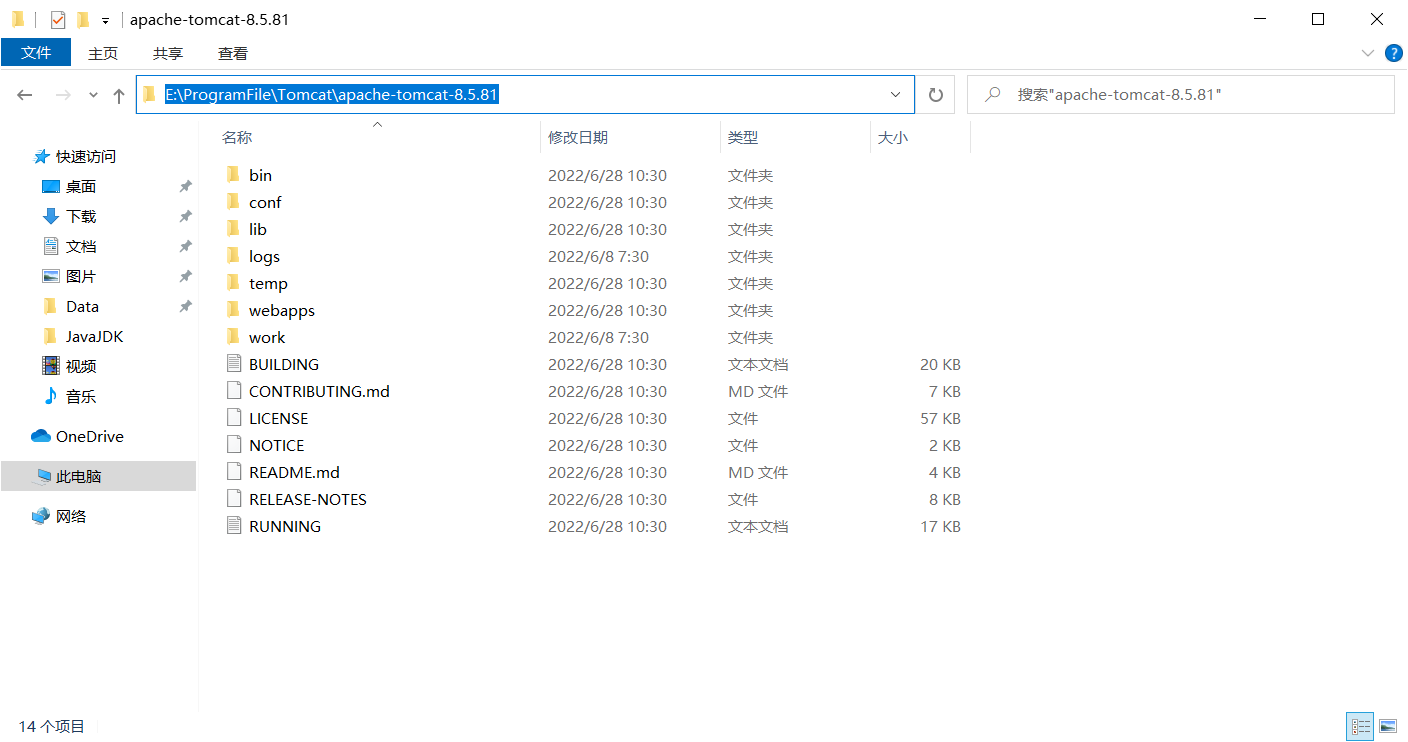
之后找系统变量中的Path点击编辑
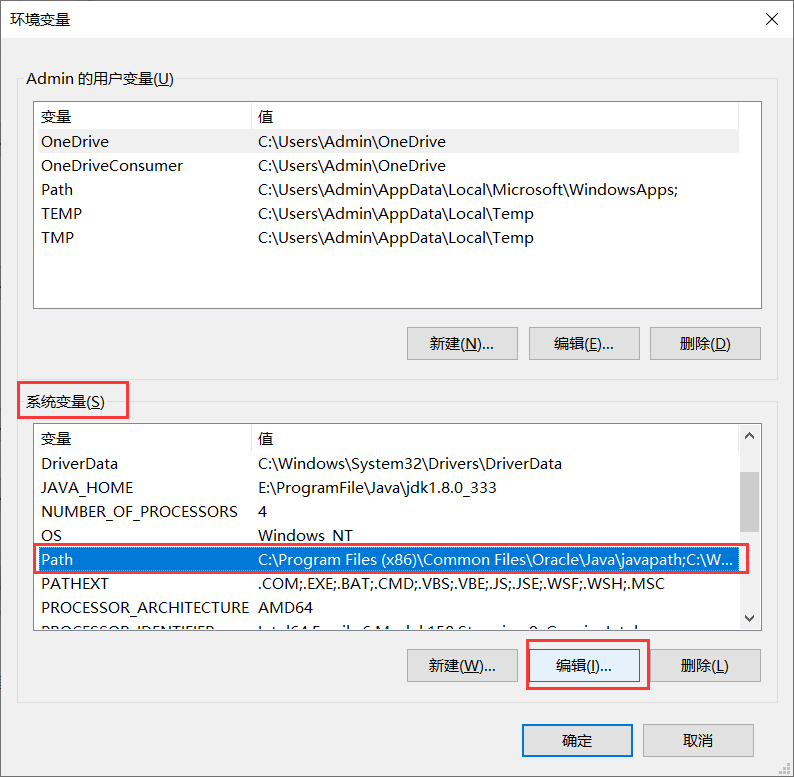
之后点击新建输入%CATALINA_HOME%\bin。如图再点击确定

之后点击确定确定。
四、验证Tomcat配置是否成功
首先win+R输入cmd回车然后再DOS窗口输入startup.bat回车。
之后会出现Tomcat启动窗口。
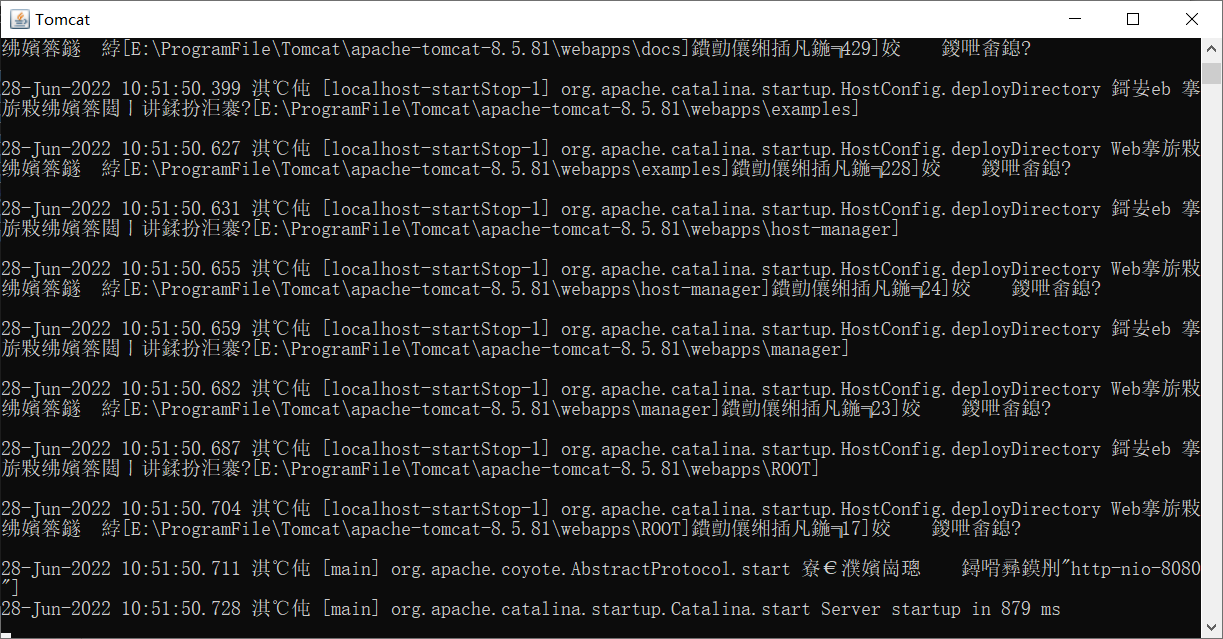
代表配置成功。
如果出现报错或者一闪而过可能是端口号被占用。Tomcat默认窗口时8080。
可以尝试重启电脑再启动Tomcat试试。不行的话就修改Tomcat端口号。
如果配置成功打开浏览器输入http://localhost:8080/
刚才那个黑窗口一定不能关闭否则肯定打不开这个页面
如果出现如下图则表示成功。
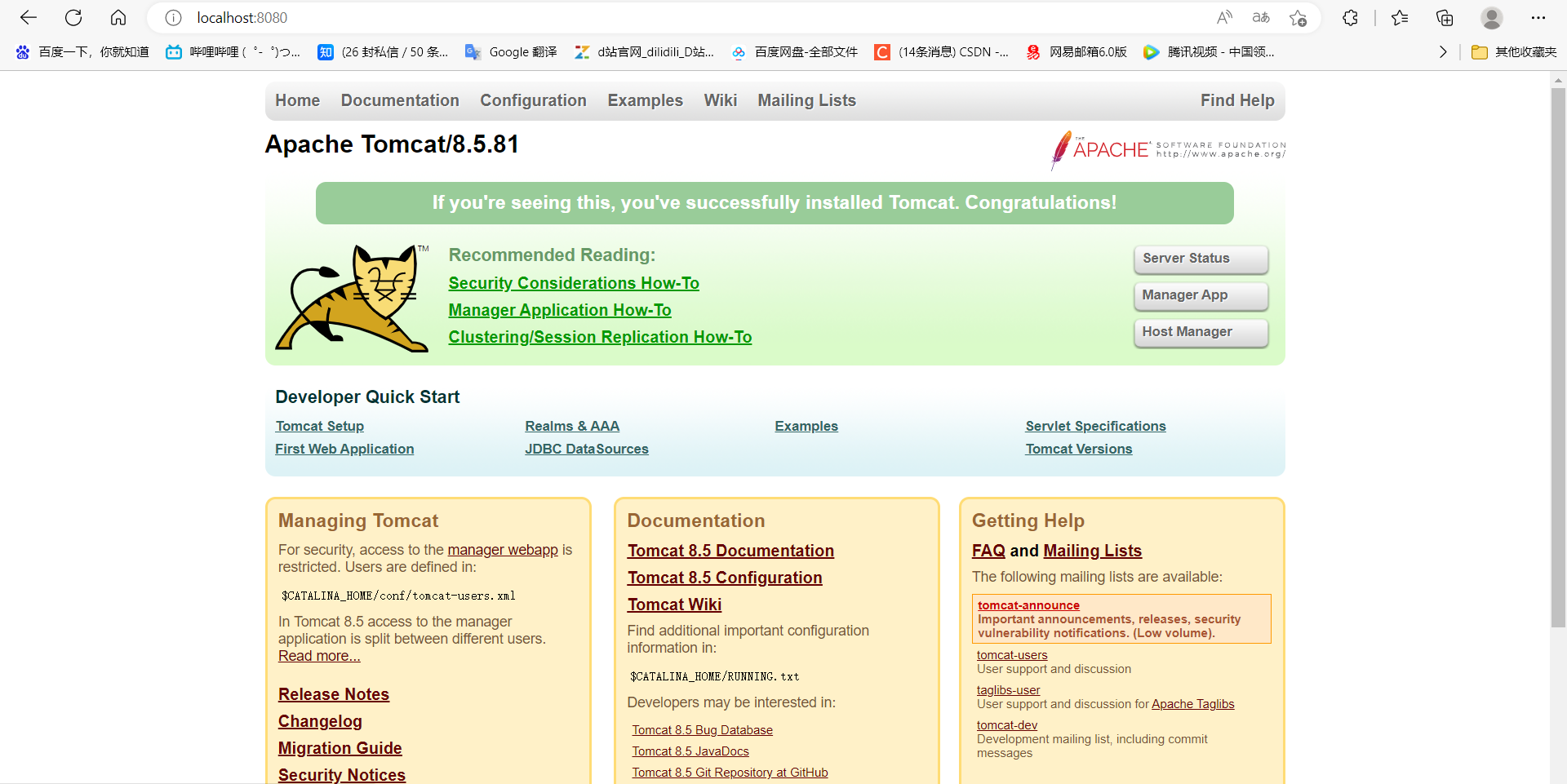
OK搞定帮到你了吗如果帮你安装配置好了tomcat记得给我点个赞哈~

